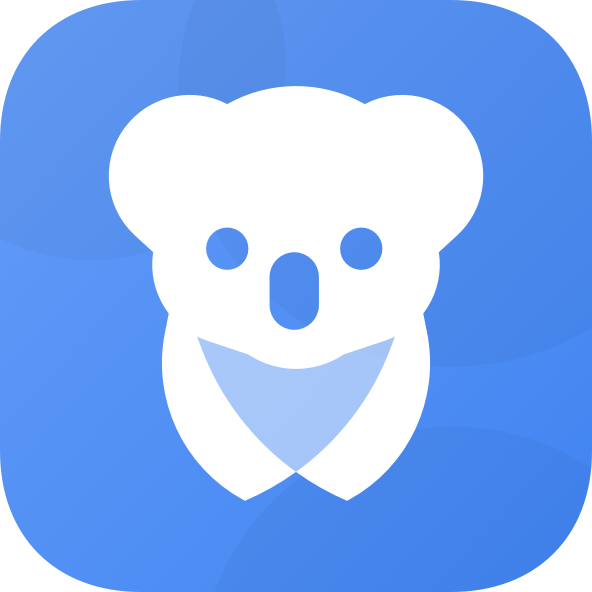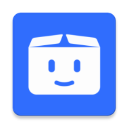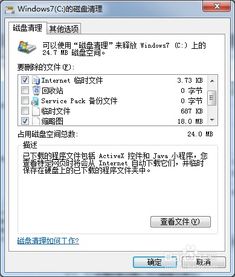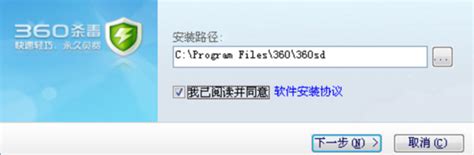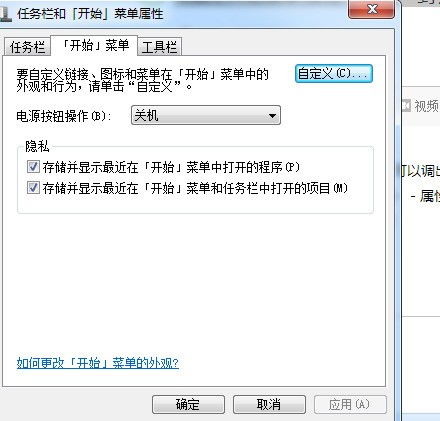C盘文件夹缺少安全选项卡怎么办?
如果你的电脑C盘文件夹属性中没有安全选项卡,你可能会感到困惑和不安。安全选项卡是一个非常重要的功能,它允许你修改文件夹的权限,确保文件和文件夹的安全。本文将为你提供一些解决方法,帮助你找回C盘文件夹属性中的安全选项卡。

首先,我们需要明确一点,安全选项卡是NTFS文件系统类型才具备的功能。如果你的C盘文件系统类型是FAT32,那么就没有安全选项。因此,你需要先确认你的C盘文件系统类型。
你可以通过以下步骤查看你的C盘文件系统类型:
1. 打开“我的电脑”,右键点击C盘,选择“属性”。
2. 在弹出的窗口中,查看“文件系统”一栏,如果显示的是“NTFS”,则你的C盘已经是NTFS文件系统类型,如果显示的是“FAT32”,则需要将其转换为NTFS格式。
如果你的C盘文件系统类型是FAT32,你需要将其转换为NTFS格式。你可以通过命令行来执行这个操作。以下是具体步骤:
1. 点击开始菜单,在搜索框中输入“cmd”,然后右键点击“cmd.exe”程序,选择“以管理员身份运行”。
2. 在弹出的命令提示符窗口中,输入“convert c: /fs:ntfs”,然后按回车键。这里的“c:”代表你的C盘,如果你的其他盘符也需要转换,可以将“c:”替换为相应的盘符。
3. 等待转换完成。这个过程可能需要一些时间,具体时间取决于你的硬盘大小和文件数量。转换完成后,你需要重启电脑。
完成上述步骤后,你的C盘应该已经转换为NTFS文件系统类型。但是,有时候即使文件系统类型是NTFS,文件夹属性中也可能没有安全选项卡。这可能是因为文件夹设置了简单共享功能。
简单共享功能是Windows操作系统中为了简化文件夹共享而设计的一个功能。但是,当这个功能被启用时,文件夹属性中的安全选项卡就会被隐藏。因此,你需要关闭简单共享功能来找回安全选项卡。以下是具体步骤:
方法一:通过文件夹选项关闭简单共享功能
1. 打开“我的电脑”,然后点击上方的“工具”菜单,选择“文件夹选项”。
2. 在弹出的文件夹选项窗口中,选择“查看”选项卡。
3. 在高级设置中找到“使用简单文件共享(推荐)”选项,将其前面的勾选去掉。
4. 点击“确定”按钮保存设置。
完成上述步骤后,你可以右键点击C盘中的任意一个文件夹,选择“属性”,然后查看是否有安全选项卡。如果还是没有,你可以尝试方法二。
方法二:通过组策略编辑器关闭简单共享功能
有时候,即使你在文件夹选项中关闭了简单共享功能,安全选项卡仍然可能被隐藏。这可能是因为组策略设置了限制。在这种情况下,你需要通过组策略编辑器来关闭简单共享功能。以下是具体步骤:
1. 点击开始菜单,在搜索框中输入“gpedit.msc”,然后按回车键。这将打开组策略编辑器。
2. 在左侧的树状结构中,依次找到“用户配置”、“管理模板”、“Windows资源管理器”。
3. 在Windows资源管理器中,找到“删除安全选项卡”选项,然后双击它。
4. 在弹出的窗口中,选择“未配置”或“已禁用”,然后点击“确定”按钮保存设置。
完成上述步骤后,你需要重启电脑才能使更改生效。然后,你可以再次右键点击C盘中的任意一个文件夹,选择“属性”,查看是否有安全选项卡。
除了以上两种方法外,还有一些其他可能导致安全选项卡缺失的原因。例如,病毒或恶意软件可能会修改系统设置,导致安全选项卡被隐藏。如果你的电脑已经感染了病毒或恶意软件,你需要先使用杀毒软件进行扫描和清除,然后再尝试以上方法。
另外,如果你使用的是Windows家庭版操作系统,可能会发现某些组策略选项不可用。在这种情况下,你可能需要升级到更高版本的Windows操作系统,或者寻求其他解决方案。
总的来说,如果你的C盘文件夹属性中没有安全选项卡,你可以通过确认文件系统类型、转换NTFS格式、关闭简单共享功能等方法来解决问题。如果以上方法都无法解决问题,你可能需要寻求专业的技术支持。
最后需要提醒的是,在进行任何系统更改之前,最好先备份重要数据和文件。这样可以防止在更改过程中发生意外情况导致数据丢失。同时,在进行系统更改时也要谨慎操作,避免误操作导致系统崩溃或数据损坏。
希望以上内容能够帮助你找回C盘文件夹属性中的安全选项卡。如果你还有其他问题或需要帮助,请随时向专业人士寻求支持。
- 上一篇: 2022年DNF账号金库全面升级指南
- 下一篇: 微信官方提醒如何设置?
-
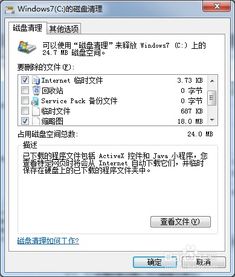 电脑系统怎么瘦身?资讯攻略11-17
电脑系统怎么瘦身?资讯攻略11-17 -
 C盘大扫除:揭秘哪些文件可以放心删除!资讯攻略11-06
C盘大扫除:揭秘哪些文件可以放心删除!资讯攻略11-06 -
 Win7系统C盘空间不断减少怎么办?资讯攻略11-28
Win7系统C盘空间不断减少怎么办?资讯攻略11-28 -
 如何将C盘格式转换为NTFS格式?资讯攻略11-14
如何将C盘格式转换为NTFS格式?资讯攻略11-14 -
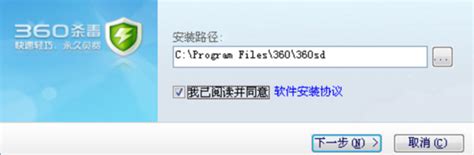 电脑存储大揭秘:哪个硬盘才是你的最佳存储之选?资讯攻略11-28
电脑存储大揭秘:哪个硬盘才是你的最佳存储之选?资讯攻略11-28 -
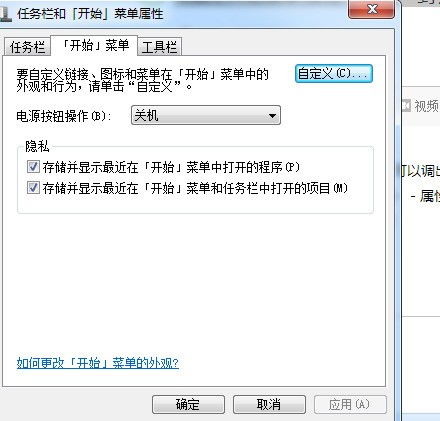 电脑开始菜单缺少运行选项该怎么办?资讯攻略11-15
电脑开始菜单缺少运行选项该怎么办?资讯攻略11-15